Андроид
Мы расскажем, что необходимо сделать, чтобы скачать приложение Facebook на телефон Андроид:
- Откройте магазин приложений Google Play Market ;
- Введите название программы в строчку поиска;
- Выберите подходящий результат в выдаче и кликните на иконку «Установить»;
- Введите код, если это необходимо;
- Дождитесь окончания инсталляции – об этом вас оповестит магазин;
- Откройте программу, нажав на ярлык в меню смартфона.
Готово! У вас получилось скачать Фейсбук бесплатно на русском языке
Обратите внимание, что социальная сеть не требует дополнительных оплат – приложение поставляется в бесплатном режиме. Если вы увидели иной вариант – перед вами мошенники
Как получить доступ к настольной версии Facebook на iPhone и iPad
Мобильная версия Facebook оптимизирована для мобильных устройств и предоставляет интерфейс, аналогичный мобильному приложению Facebook. Настольная или веб-версия предлагает больше функций и надежный опыт. Мобильные браузеры по умолчанию загружают мобильную версию Facebook, но вы можете заставить их загрузить версию для ПК.
Выполните действия, описанные в разделах ниже, чтобы получить доступ к настольной версии Facebook на iPhone и iPad.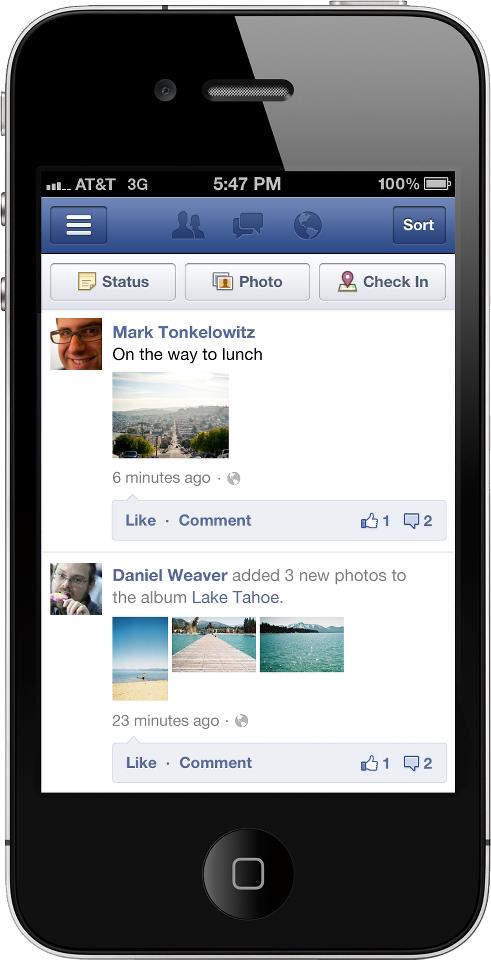
Доступ к настольной версии Facebook в Safari
Если Safari является вашим основным браузером, вот как заставить его загружать настольную версию Facebook.
- Откройте Safari и выберите Facebook на главной странице браузера. Введите facebook.com в адресной строке, если вы не найдете Facebook в закладке Safari.
- Войдите в свою учетную запись Facebook.
- Коснитесь значка aA в адресной строке и выберите «Запросить веб-сайт рабочего стола» в меню Safari.
Этот метод работает на iPhone под управлением iOS 13 или более поздней версии. В iOS 12 или более ранней версии нажмите и удерживайте значок «Обновить» и выберите «Запросить рабочий стол» во всплывающем окне.
- Safari должен загружать настольную версию Facebook при обновлении веб-страницы. Измените URL-адрес в адресной строке на web. facebook.com (или www.facebook.com/home.php), если Safari продолжает загружать мобильное представление Facebook. Это заставит Safari загрузить настольную версию Facebook.
- Чтобы вернуться к мобильной версии, коснитесь значка aA и выберите «Запросить мобильный веб-сайт».
Safari в iPadOS 13 (или новее) по умолчанию загружает настольную версию любого веб-сайта. Введите facebook.com (или fb.com) в адресной строке браузера, и он загрузит веб-версию сайта.
iPhone и iPad под управлением iOS 12 или более ранней версии загружают настольную версию любого веб-сайта только по запросу. К счастью, есть способ настроить браузер Safari так, чтобы веб-сайты всегда открывались в режиме рабочего стола.
Откройте приложение «Настройки» на iPhone, перейдите к «Настройки для веб-сайтов» и выберите «Запросить веб-сайт для рабочего стола». Коснитесь переключателя «Все веб-сайты» и перезагрузите Facebook в Safari.
Доступ к настольной версии Facebook в Google Chrome
Откройте Facebook в браузере Chrome и коснитесь значка меню в нижнем углу.
В отличие от Safari, вам не нужно входить в свою учетную запись, чтобы получить доступ к настольной версии Facebook. Чтобы восстановить мобильную версию, снова коснитесь значка меню и выберите «Запросить мобильный сайт».
Доступ к настольной версии Facebook в Mozilla Firefox
Откройте Firefox на своем iPhone или iPad и посетите Facebook. Коснитесь значка меню в правом нижнем углу, прокрутите вниз параметры и выберите «Запросить настольный сайт».
Firefox по-прежнему может загружать мобильную версию Facebook, несмотря на запрос настольной версии. Если URL-адрес в адресной строке начинается с «m.facebook.com» или «mobile.facebook.com», измените его на web.facebook.com. Это заставит Firefox загрузить настольный сайт Facebook.
Доступ к настольной версии Facebook в Microsoft Edge
Microsoft Edge также предлагает возможность доступа к Facebook и другим веб-сайтам в формате рабочего стола.![]()
Перейдите на web.facebook.com, если вы продолжаете получать мобильную версию Facebook после запроса версии для настольного компьютера.
Наслаждайтесь всеми возможностями рабочего стола
В отличие от iPad, у iPhone маленький экран. Просмотр настольной версии Facebook в альбомной ориентации обеспечивает лучший опыт на iPhone. Поверните iPhone на бок, чтобы установить альбомную ориентацию.
Отключите блокировку портретной ориентации, если экран вашего iPhone не поворачивается, когда вы поворачиваете его боком.
Проведите вниз от правого верхнего угла вашего iPhone и коснитесь значка блокировки портретной ориентации в Центре управления. Если на вашем iPhone есть кнопка «Домой», проведите вверх от нижнего края экрана и коснитесь значка блокировки портретной ориентации.
После этого откройте Facebook в веб-браузере и переверните iPhone на бок.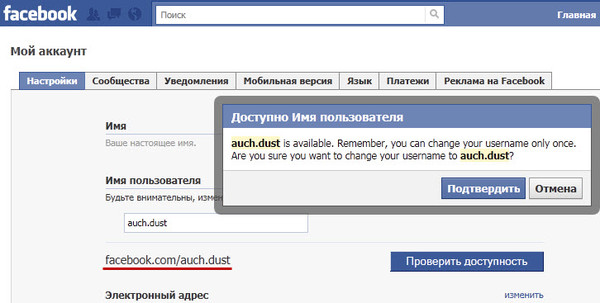
Вход через смартфон или планшет
Всё больше пользователей данной социальной сети предпочитают использовать смартфон или планшет для работы с Facebook. В таком случае у юзера есть два варианта входа – через специальное веб-приложение или мобильную версию сайта. Для каждого из предложенных вариантов составлена инструкция.
Вариант 1: Через веб-приложение
Многие социальные сети имеют отдельное приложение, специально разработанное для мобильных операционных систем. Такой вариант очень удобен для многих пользователей, поэтому и наиболее популярен.
Вход производится по следующей инструкции:
- Если у вас на устройстве не установлено официального приложения Facebook, то вы должны будете скачать и установить его. Лучше всего это делать через Play Market или AppStore (для владельцев iPhone и iPad). Откройте магазин приложений и введите в поисковой строке наименование нужного приложения. Если у вас на телефоне/планшете уже есть приложение Facebook, то вам проделывать этот и следующий шаг не нужно.
- Теперь в списке приложений найдите официальное приложение Facebook. Обычно оно расположено на первом месте в выдаче. Перейдите на него и нажмите на кнопку «Установить». Ожидайте завершение скачивания и установки. Вам в это время ничего делать не нужно – устройство всё настроит за вас.
- Теперь откройте скачанное приложение. Там нужно будет заполнить поля логин и пароль. После чего нажмите на кнопку «Войти». Могут возникать проблемы со входом в случае, если у вас установлена устаревшая версия приложения. Рекомендуется провести её обновление через Плеймаркет или AppStore.
Вариант 2: Через мобильный браузер
Сайт Facebook адаптирован под мобильные платформы, то есть вы можете войти на сайт с любого браузера, установленного на телефоне, и у вас нормально откроется данная соцсеть. Правда, многие пользователи отмечают, что мобильная версия сайта реализована не слишком качественно, дополнительно в ней отсутствуют некоторые функции.
Если вы не хотите устанавливать специализированное приложение и готовы мириться с некоторыми неудобствами, то пройдите авторизацию на сервисе, используя эту инструкцию:
- Откройте сайт facebook.com с помощью любого мобильного браузера.
- В специальной форме введите данные для входа – логин и пароль.
- Нажмите на кнопку «Войти».
Проблемы с доступом
К сожалению, не всегда получается гладко и без проблем выполнить авторизацию в своём аккаунте на Facebook:
В этой статье мы рассмотрели все возможности входа на свою страницу в Facebook как с компьютера, так и телефона. Также ознакомились с возможными проблемами, которые могут поджидать пользователя. Ни в коем случае не вводите свои данные (пароль и логин) от страницы в Facebook на других сайтах и приложениях, если они этого начнут запрашивать. Ни в коем случае не сохраняйте свои данные для входа на чужом компьютере. Если вынуждены войти на страницу с чужого компьютера, то обязательно при вводе данных отмечайте галочкой пункт «Чужой компьютер», который находит под полями.
Разбираемся с основными разделами
Итак, вбив в адресной строке браузера facebook.com, вы автоматически попадаете на свою Главную страницу, представленную на русском языке. Иначе ее можно назвать Лентой новостей. Именно здесь публикуются обновления всех ваших Друзей, а также Страниц, на которые вы подписаны.
Еще один важный раздел на Facebook – профиль пользователя, он же Хроника. Перейти в него можно, просто нажав на свое имя в шапке сайта.
Здесь можно увидеть все публикации, которые были вами сделаны, а также некоторая информация о вас: интересы, понравившиеся фильмы/исполнители/книги, место жительства, дата рождения. Использовать можно и шапку профиля, содержащую следующие разделы:
Информация
– раздел, в котором содержатся указанные вами личные данные. Их можно отредактировать в любой момент.
Друзья
– ваш контакт-лист на Фейсбук. Кроме людей, которые уже находятся в вашем списке Друзей, здесь можно увидеть пользователей, которые отправили вам запросы на добавление в Друзья, а также собственные запросы другим юзерам социальной сети.
Фото
– уже из названия ясно, что раздел посвящен опубликованным вами фотографиям. Все разбито по фотоальбомам. Удобно, понятно и легко.
Еще
– под этой надписью скрываются все остальные разделы: Видео, Места, Музыка, Фильмы, Группы, Отметки «Мне нравится» и т.д. Пользоваться ими приходится не так часто (а в большинстве случаев и вовсе никогда), поэтому они компактно спрятаны, чтобы не занимать много места на странице.
Теперь снова вернемся к основной шапке сайта. Кроме Профиля и Главной страницы, пользователям доступен раздел Найти друзей. Стоит отметить, что пользоваться фейсбуковским поиском не так удобно, как поиском во многих других соцсетях. Параметры поиска ограничены ФИО, местом учебы, работы и проживания, и этой информации обычно недостаточно. Однако руководство Facebook ничего не предпринимает в этом направлении, и пользователям приходится мириться с имеющимися возможностями.
В шапке сайта также вы можете увидеть 5 иконок. 3 из них обозначают уведомления: – уведомления о новых запросах на добавление в Друзья; – уведомления о новых сообщениях; – все остальные уведомления, в т.ч. новые комментарии и «лайки».
Иконка позволит вам быстро изменить настройки конфиденциальности, а нажатие иконки «отправит» вас во все остальные настройки.
Научиться работать с Фейсбуком, на самом деле, проще, чем это может показаться при первых посещениях. Неделя общения в соцсети – и вы сможете правильно пользоваться всеми функциями: отправлять сообщения, писать новые посты и, возможно, даже откроете собственный паблик. Главное, не бояться ничего и смело изучать широкие возможности сайта. И конечно, соблюдать свод правил, установленных руководством. О них сейчас и поговорим.
Как войти на Facebook — инструкция
Ежемесячно Facebook пользуются более 2,2 млрд пользователей — это самая популярная соцсеть в мире. Редакция AIN.UA подготовила инструкцию о том, как войти на Facebook с разных платформ: браузера на компьютере и мобильных приложений.
Как войти на Facebook с компьютера
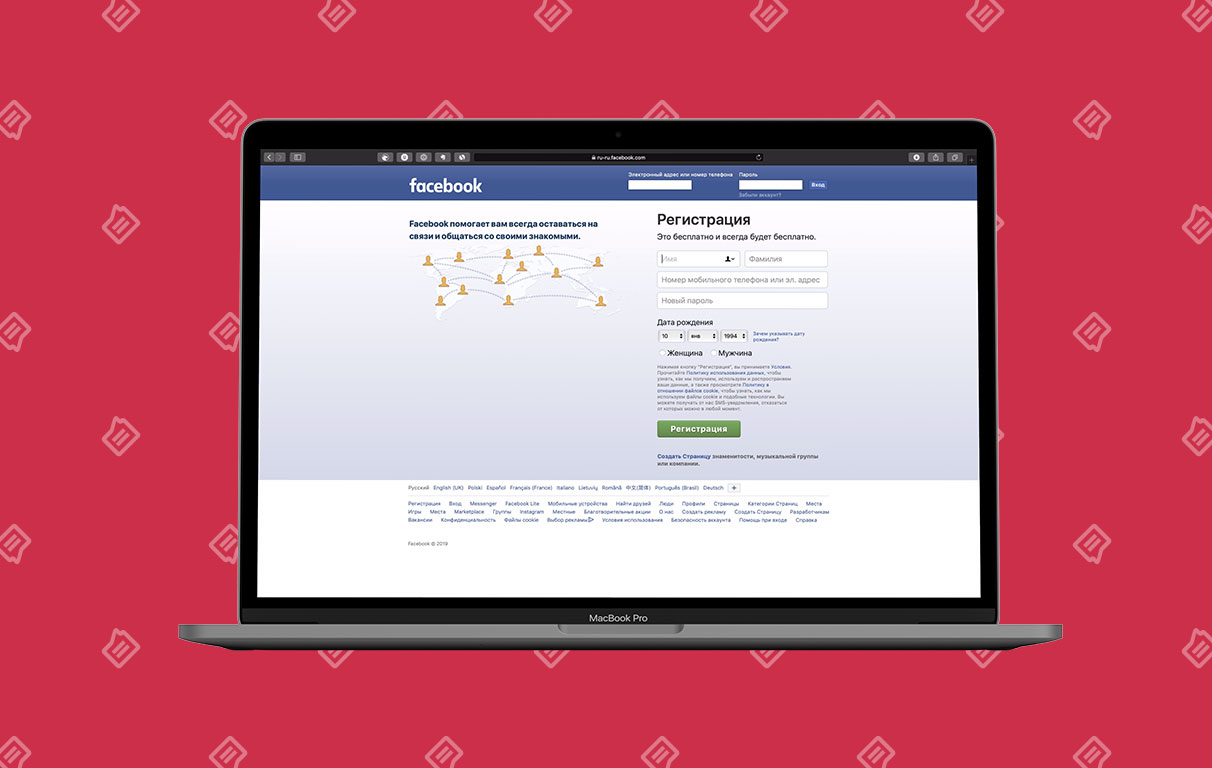
Перейдите на Facebook.com, используя любой удобный браузер. Соцсеть автоматически определит местоположение и переведет страницу входа на удобный язык. Если этого не пришло, переключите язык вручную — их список находится в нижней строчке экрана.
На стартовую страницу выведены несколько полей
Если вы ранее уже регистрировались в Facebook, обратите внимание на правый верхний угол страницы. Там два раздела: «Электронный адрес или телефон» и «Пароль»
В них нужно записат, почту или телефон который вы использовали при регистрации, а также пароль соответственно.
Если вы не помните пароль, нажмите на строку «Забыли аккаунт?» — она находится под полем для ввода пароля. Соцсеть предложит отправить почту или телефон, которые использовались при регистрации. Туда придут дальнейшие инструкции по восстановлению кодовой фразы.
Под полем для ввода данных показано поле «Оставаться в сети». Если поставить в нем галочку, соцсеть запомнит этот браузер и не будет повторно запрашивать данные в следующий раз, когда вы войдете на Facebook. Вместо этого вам сразу будет выводиться лента новостей. Выбирать «Оставаться в сети» стоит, только если вы используете личный компьютер — не отмечайте поле, если пользуетесь чужим устройством или публичным компьютером.
Когда все готово, нажмите «Войти». Facebook перенаправит вас к новостной ленте. Но если у вас подключена двухфакторная аутентификация, потребуется ввести дополнительный проверочный код. Они приходят в виде SMS или генерируются в специальных мобильных приложениях. Подробнее о двухфакторной аутентификации можно почитать на странице поддержки Facebook.
Как войти на Facebook со смартфона
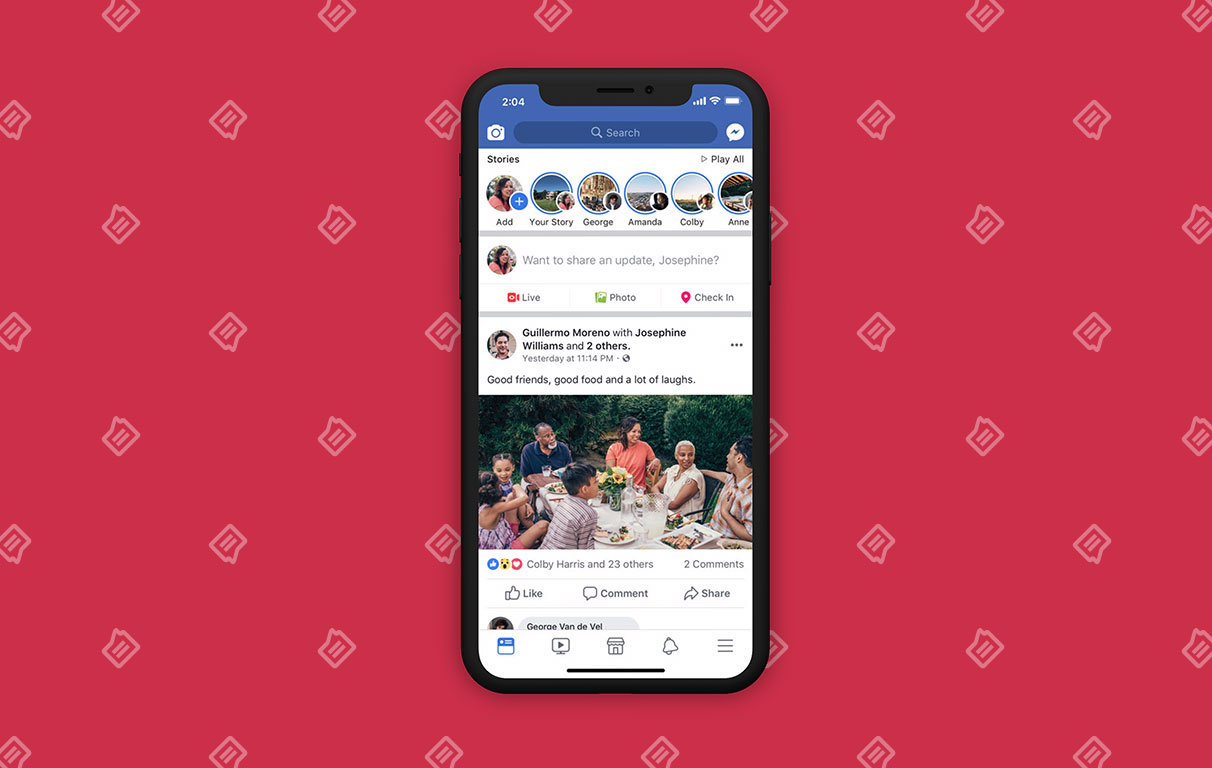
- Самый удобный способ использовать Facebook на смартфоне — официальные приложения соцсети. Загрузить Facebook для iOS можно в App Store, для Android — в Google Play.
- Если у вас бюджетный Android-телефон, используйте приложение Facebook Lite. Это «облегченная» версия официального клиента — она меньше нагружает устройство и экономит интернет-трафик.
- После установки, найдите приложение Facebook на домашнем экране смартфона и запустите его.
- Программа покажет поле для входа или регистрации в соцсети. При входе, потребуется также ввести адрес электронной почты/номер телефона и пароль своего аккаунта. Мобильное приложение также позволяет восстановить доступ, если вы забыли пароль.
- Когда все готово, нажмите «Войти». При следующем запуске приложения, оно сразу переведет вас на ленту новостей.
Инструкции на AIN.UA:
- Как перевести документы в Google Translate
- Как проверить и оформить субсидию онлайн
- Как воспользоваться «Электронным кабинетом водителя»
- Как проверить машины с регистрацией по номерам
Через браузер
Полная версия официального сайта Facebook доступна на любом смартфоне, но способы увидеть расширенный функционал отличаются в зависимости от операционной системы телефона.
Разберемся, как работать с полным сайтом соцсети на Айфоне :
- Откройте браузер и в поисковую строку введите название социальной сети Фейсбук на русском или английском. Можно не указывать домен;
- Нажмите на первую выдачу поисковика;
- Укажите логин и пароль в соответствующих полях;
- Откроется мобильный вариант – об этом сигнализирует буква «m» перед адресом;
- Зажмите иконку в виде круглой стрелки в адресной строке;
- Откроется меню – выберите пункт «Полная версия».
Готово! Теперь рассмотрим, как осуществляется та же операция на Андроиде :
- Запустите браузер и наберите название социальной сети в поисковой строке;Мобильное приложение
Многие пользователи выбирают приложение Фейсбук – зайти на страницу через программу очень просто:
Готово! Как видите, нет ничего проще. Приложение обладает удобным функционалом – оно доступно для бесплатной загрузки в магазинах на смартфонах под управлением Андроид и iOS и почти ничем не отличается от полной версии.
Как настроить свою страницу в Facebook?
Интерфейс Фейсбук не совсем простой и поэтому у некоторых пользователей возникают трудности с настройкой своей страницы. Поэтому ниже рассмотрим наиболее часто возникающие вопросы на начальном этапе пользования сервисом Фейсбук.
Как редактировать страницу?
Вносить изменения и дополнения в свой профиль приходится регулярно. Сделать это можно следующим образом:
- переходим в “Настройки” своей страницы;
- в меню выбираем раздел “Общие”;
- на открывшейся странице заполняем данные.
Здесь отображается основная информация пользователя: имя, контакты, подтверждение личности и даже можно задать режим, что будет с аккаунтов, когда Вас не станет.
Рассмотрим возможности меню, расположенного в левой части экрана, при переходе в блок “Настройки”:
- Безопасность и вход. Настройка пароля, подключение уведомлений о попытках авторизации на Вашей странице в Фейсбуке.
- Конфиденциальность. Определить видимость профиля для других пользователей соцсети.
- Хроника и метки. Опередить способ управления метками и указать, кто может видеть Вашу хронику.
- Блокировка. Управление блокировками.
- Язык. Определить, на каком языке будет отображаться Ваша страница на Facebook.
- Распознавание лиц. Включение и отключение данной опции.
Как поменять адрес своей страницы?
С 2012 года руководство Facebook разрешила пользователям самостоятельно вносить изменения в названии своего адреса. Для этого переходим в раздел “Настройки” и выбираем блок “Общие”. На открывшейся странице нужно нажать “Имя пользователя”. Откроется поле, в которое английскими буквами внесите своё имя. По правилам Фейсбук название должно содержать реальное имя пользователя.
Группы в Фейсбук
Пользователи Фейсбук могут создавать группы, то есть объединение людей с общими интересами. На своей странице в левом меню перейдите в раздел “Группы”.
В левой части кликните по кнопке “Создать группу”.
В открывшейся форме заполняем все разделы:
- название будущей группы;
- отправляем приглашение своим друзьям;
- настраиваем конфиденциальность;
- устанавливаем видимость.
Как создать страницу сайта или компании?
Если Вы регистрируетесь в соцсети не как физическое лицо, а в качестве компании, то при создании профиля внизу анкеты перейдите по соответствующей ссылке.
Создать страницу
На следующем этапе нужно выбрать один из вариантов:
- компания или бренд;
- сообщество или публичная личность.
Далее, следуйте подсказкам системы и обязательно пройдите процедуру идентификации личности.
Как искать и добавлять друзей?
Вы уже создали свою страницу и настроили её. Теперь нужно найти и добавить друзей в социальной сети Facebook. В верхнем меню перейдите в раздел “Найти друзей и в левой части в пустой строке напишите имя, кого Вы ищите.
Как только Вы введёте имя и нажмёте на клавиатуре кнопку “Enter”, то в левой части страницы появится фильтр. В нём можно задать дополнительные уточняющие параметры поиска. А в верхней строке можно определиться, что или кого Вы ищите: людей, сообщества, группы и прочее.
Реклама в Фейсбук
В своём профиле на Фейсбуке можно создать и настроить показ рекламы. Она может отображаться в виде изображения, видеоролика, слайд-шоу или подборки. На странице перейдите в раздел “Создать”, расположенном вверху. В открывшемся списке выберите строку “Реклама”.
Ознакомьтесь с политикой Фейсбук в области размещения и предоставления рекламы и согласитесь с ней для дальнейшей работы в системе. Произойдёт переход на страницу Ads Manager, где с помощью меню, расположенного в левой части экрана, нужно поэтапно создать свой ролик.
Настройка конфиденциальности
Конфиденциальность позволяет ограничить или, наоборот, расширить возможности поиска Вашей страницы на Фейсбуке другими пользователями. А также данная функция помогает скрыть персональные сведения от посторонних. На своей странице в разделе “Настройки” Вы можете:
- установить доступ к личной информации;
- ограничить аудиторию;
- указать, кому из пользователей доступен список Ваших друзей, кто может направлять запросы Вам;
- возможен ли поиск страницы по Вашему номеру телефона.
Моя страница Facebook
Вот Вы и вошли на “мою страницу” в Facebook. Поскольку она новая, информации на ней пока еще почти нет. Вряд ли вы уже при регистрации подписались на какие-то новости или сразу добавили себе друзей, поэтому в ленте обновлений тоже ничего не будет. Однако постепенно Вы заполните все разделы своего профиля, и он оживет. Вот из чего состоит «Моя страница»
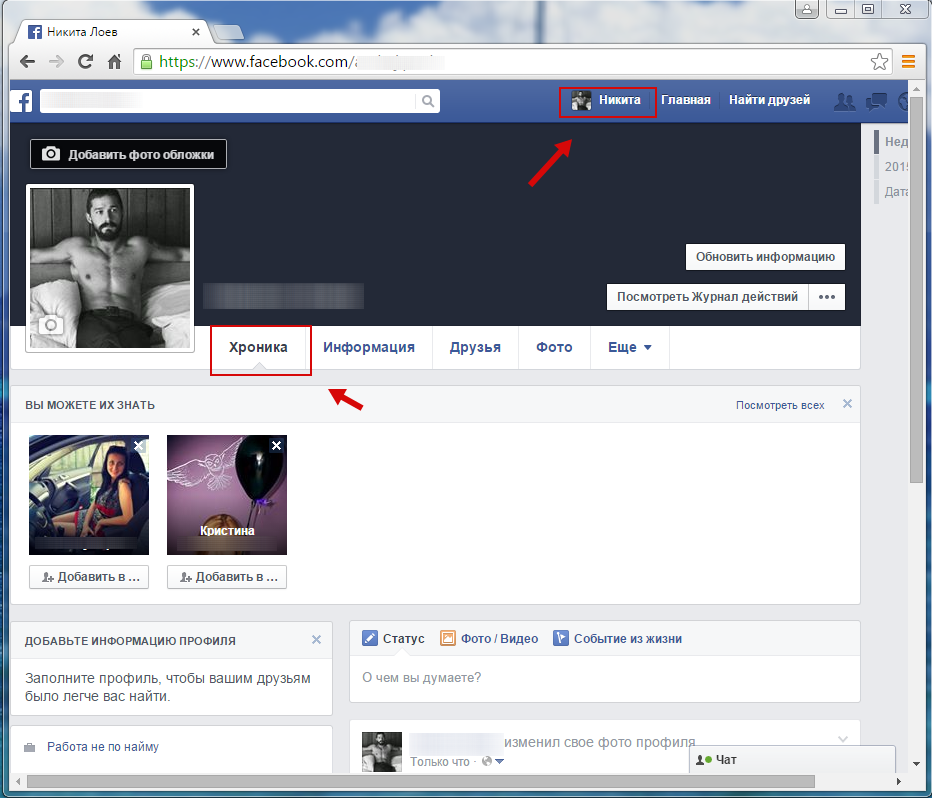
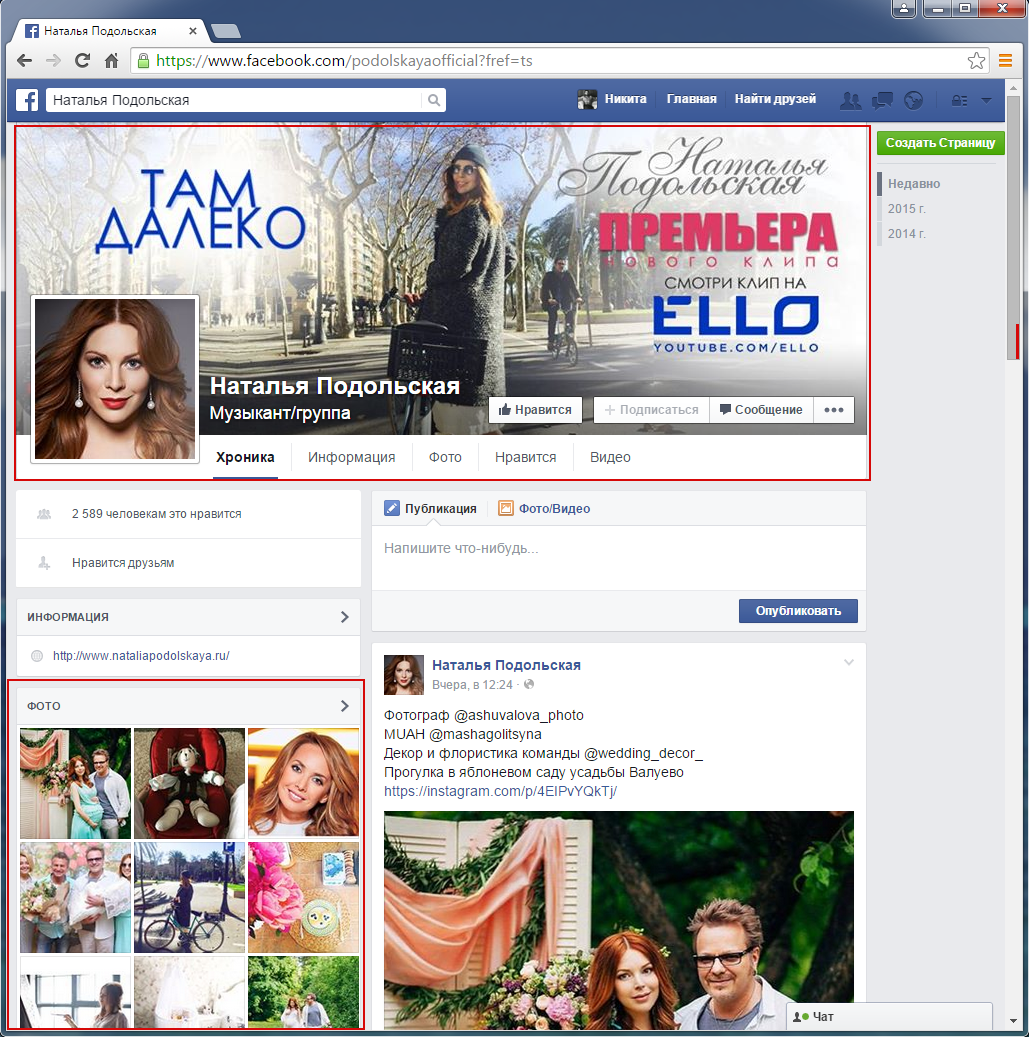
Теперь Вы можете свободно входить на просторы социальной сети, делиться там новостями о себе и легко переходить в нужные разделы.
Регистрация в Фейсбуке (Facebook)
всегда была и будет бесплатной. Там можно совершать покупки в играх и приложениях, но само по себе использование Фейсбука бесплатно, с тебя не потребуют за это денег.
Важно:
регистрация в Фейсбуке и вход на сайт Фейсбука — это разные вещи.
Если ты уже регистрировался там, то есть создавал свою страницу, указывал пароль, то второй раз регистрироваться не надо! Надо просто войти на свою страницу — ты можешь это сделать через стартовую страницу «Вход». А если никак не получается войти, тебе поможет вот это: Не входит в Фейсбук? Что делать?. Зарегистрироваться в Фейсбуке можно с 13 лет
Каждый человек должен регистрироваться в Фейсбуке сам (то есть создавать свой личный аккаунт). В правилах запрещено использовать один аккаунт на двоих или пользоваться чужим. Требуется указывать свое настоящее имя
Зарегистрироваться в Фейсбуке можно с 13 лет. Каждый человек должен регистрироваться в Фейсбуке сам (то есть создавать свой личный аккаунт). В правилах запрещено использовать один аккаунт на двоих или пользоваться чужим. Требуется указывать свое настоящее имя.
Сейчас мы поможем тебе зарегистрироваться в Фейсбуке, это просто. Мы проведем тебя по всем шагам.
Второе. Ввести имя, фамилию, телефон или адрес почты
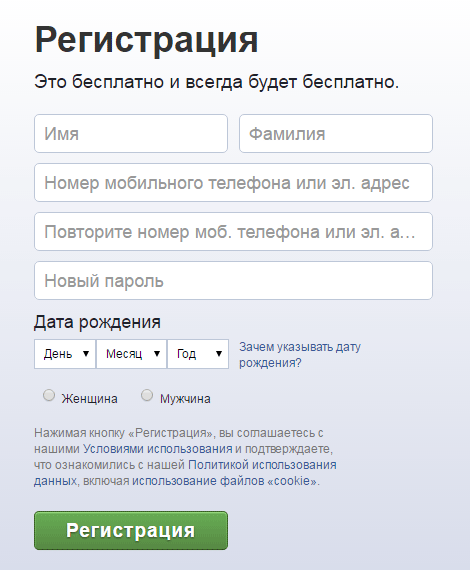
Если тебе сразу показали форму для регистрации, введи туда свое свое имя, фамилию, номер мобильного или адрес электронной почты. Если вы ты не видишь эту форму, сначала нажми «Регистрация»
.
Что лучше указывать — телефон или почту?
Если ты не собираешься менять номер телефона и он у тебя всегда под рукой, то лучше указать его. В будущем будет меньше проблем. И еще будет легче найти в Фейсбуке членов семьи, друзей и коллег.
Третье. Придумать и ввести пароль
Нужно придумать и ввести здесь же пароль. Сообщать пароль никому нельзя, нужно его запомнить. Когда вводишь пароль, каждый символ выглядит как точка — это нормально, так сделано для того, чтобы никто не подсмотрел его из-за спины.
В пароле должно быть не меньше шести символов. Лучше хотя бы восемь. И никто не должен суметь его отгадать. Придумай какую-нибудь комбинацию, чтобы в ней были не только буквы, но и цифры, какие-то знаки. Кроме того, можно набирать некоторые буквы большими, а остальные — маленькими, это тоже увеличит надежность пароля. Главное — в точности запомнить свой пароль, чтобы суметь его набрать в любой момент, когда Фейсбук попросит.
Четвертое. Указать дату рождения и свой пол
И последнее — надо указать день, месяц и год рождения
(нажать на каждый из этих элементов и выбрать правильный вариант), а также пол
(нажать на «Мужчина» или «Женщина»).
Пятое. Еще раз все проверить и нажать «Регистрация»
Проверь, все ли правильно введено. Примерно вот так вводятся данные, если ты выбрал регистрацию через телефон (данные должны быть твои):
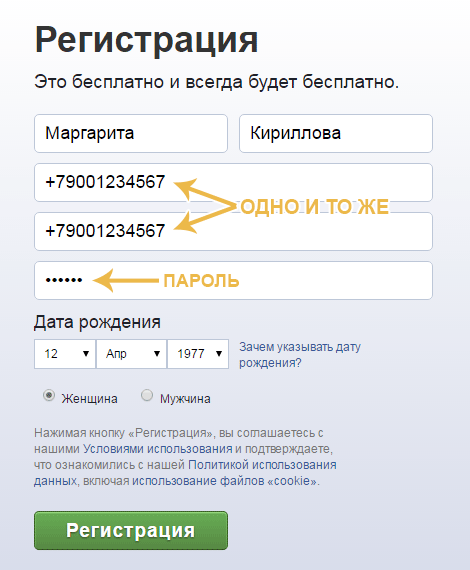
Если ты регистрируешься через электронную почту, ее адрес вводится вместо номера телефона. Это будет выглядеть.
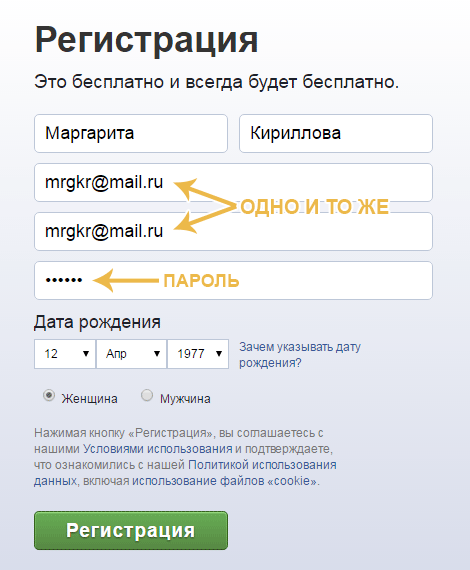
Теперь нажми кнопку «Регистрация»
!
Если ты выбрал регистрацию через электронную почту, читай дальше . Если через телефон — то просто читай дальше:
Восстановление после удаления
Почему Facebook?
Многие из нас склонны не только к коммуникации с людьми, которых знают в лицо, с которыми общаются, дружат, проводят время, но и к расширению базы контактов, например, теми, с кем полезно общаться в профессиональной сфере, обмениваться опытом, знаниями и навыками.
Фейсбук позволяет увеличить круг знакомств и войти в профессиональную среду комфортно и без особых затруднений. Коллеги и те, кому интересны определённые сферы профессиональной деятельности, ведут обсуждения по вопросам, связанным с экономикой, финансами, политикой, досугом, спортом и другими интересными темами в рамках профилей и страниц.
Создание страниц и групп, содержащих информацию о компании, и активное их продвижение в соц. сети — это форма обратной связи для ваших клиентов и партнёров. Это мощный инструмент, который позволяет охватить огромную аудиторию, нужную на данный момент именно вам.
Количество пользователей социальной сети Фейсбук с каждым днём только увеличивается, и тенденция продолжает расти и развиваться. Несмотря на это, я всё ещё довольно часто встречаю пользователей в сети, которые недостаточно осведомлены о широких возможностях Фейсбук и методах коммуникации не только с компаниями и партнёрами, но и друг с другом. Об этом наш сегодняшний материал.
Почему важно знать про https mobile facebook com home php
Facebook является одной из самых популярных социальных сетей в мире, и большинство ее пользователей использует мобильные устройства для доступа к своим профилям
Именно поэтому важно знать, как зайти на Facebook через мобильную версию сайта под https mobile facebook com home php
HTTPS является более безопасным протоколом передачи данных, чем HTTP. Переход на защищенную версию сайта препятствует несанкционированному доступу к вашим личным данным, таким как логин, пароль и прочая конфиденциальная информация.
Кроме того, использование мобильной версии сайта позволяет быстрее загружать страницы и экономить трафик интернета. Вы можете общаться с друзьями и делиться своими мыслями, картинками и видео где угодно и когда угодно.
Если вы используете устройства, которые не поддерживают приложение Facebook, то знание о мобильной версии сайта важно для вас. Кроме того, вы можете использовать этот метод для обхода ограничений, накладываемых на использование Facebook в определенных странах или организациях
Таким образом, знание о том, как зайти на Facebook через мобильную версию сайта по адресу https mobile facebook com home php, является полезным и практичным для каждого пользователя, кто хочет получить быстрый и безопасный доступ к своему профилю и общаться со своими друзьями.
Преимущества использования мобильной версии Facebook
1. Доступность в любом месте и в любое время. Мобильная версия Facebook позволяет работать с социальной сетью через смартфон или планшет, что обеспечивает доступность в любом месте и в любое время. Нет необходимости тратить время на поиск компьютера или ноутбука, так как мобильная версия всегда под рукой.
2. Быстрое и удобное использование. Мобильная версия Facebook оптимизирована для работы на мобильных устройствах, что обеспечивает быструю загрузку страниц, удобную навигацию и уменьшение трафика в сети. Кроме того, на экране смартфона или планшета удобнее работать с социальной сетью, чем на компьютере.
3. Возможность использования специальных функций. Мобильная версия Facebook позволяет использовать специальные функции, которых нет на компьютере, например, использование камеры для совместного использования фотографий, отправка мгновенных сообщений и быстрая опубликование статусов.
4. Легкий и удобный доступ к уведомлениям. Мобильная версия Facebook обеспечивает легкий и удобный доступ к уведомлениям, что позволяет быстро отреагировать на новости и обновления в социальной сети. Вы моментально получите уведомление о новых сообщениях, комментариях или новостях от своих друзей.
5. Отсутствие необходимости в наличии компьютера. Мобильная версия Facebook позволяет использовать социальную сеть без необходимости наличия компьютера. Вам не нужно ждать, когда вы вернетесь домой или на работу, чтобы проверить свою страничку в Facebook, теперь ваша страница всегда с вами.
Недостатки использования официального приложения
Загрузка и использование ресурсов
Приложение Facebook для мобильных устройств занимает много места на диске, что может приводить к недостатку свободного пространства и снижению производительности устройства. Оно также загружает множество дополнительных ресурсов, таких как изображения, видео и реклама, что может привести к дополнительной нагрузке на сеть и замедлению работы приложения.
Сбор информации о пользователе
Официальное приложение Facebook собирает огромное количество информации о пользователе, включая личные данные, местоположение, историю поиска и т.д. Многие пользователи могут не соглашаться с такой политикой конфиденциальности и опасаться, что их данные могут быть использованы третьими сторонами или для рекламных целей.
Недостатки безопасности
Официальное приложение Facebook может подвергаться уязвимостям безопасности, что может привести к различным видам атак. Некоторые пользователи могут быть подвержены кибер-атакам в результате использования старых версий приложения или подключения к скомпрометированным сетям Wi-Fi.
Ограниченный функционал
Официальное приложение Facebook может иметь ограниченный функционал, по сравнению с десктопной версией. Например, некоторые функции, такие как создание событий или управление страницей, могут быть недоступны в приложении. Также, интерфейс приложения может быть неудобным для некоторых пользователей, особенно для тех, кто использует планшеты или большие экраны.
Преимущества полной версии ВК
Изначально сайт соцсети разрабатывался под компьютеры, а значит это была полная версия. Соответственно, в ней сохранен полный набор функций и возможностей. Мобильный интерфейс в некотором смысле урезан, хоть разработчики и постарались перетянуть в него максимальное количество опций.
Для примера, создать запрос в службу поддержки получится только с компьютерной версии ВКонтакте. Аналогично дела обстоят, когда требуется восстановить доступ к профилю, если пароль был утерян либо страницу взломали. Также в полной версии гораздо проще загружать фотографии, управлять альбомами, публиковать новости, создавать wiki-страницы.
- https://vhod.ru/vkontakte/kak/zaiti-v-polnuyu-versiyu/
- https://searchlikes.ru/blog/kak-s-mobilnoy-versii-vkontakte-pereyti-na-polnuyu/
- https://mobila.guru/faqsingle/vkontakte-otkryvaem-sotsialnuyu-set-v-kompyuternoj-versii/


























